Выборочная установка Project
Рисунок 1.6. Выборочная установка Project
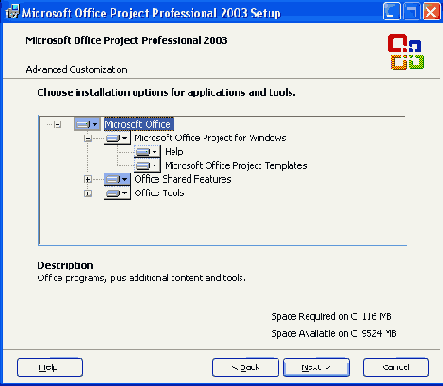
Чтобы детально просмотреть группу компонентов, следует нажать на крестик слева от компонента. Тогда будет показано, из чего он состоит, и каждый пункт можно рассмотреть индивидуально (Рисунок 1.7).
Предположим, что вы выбрали нужные компоненты. После этого нажмите Next (Далее), чтобы перейти к следующему окну установки.
Если у вас установлены предыдущие версии Microsoft Project, то следующим окном будет представленное на Рисунок 1.8.
